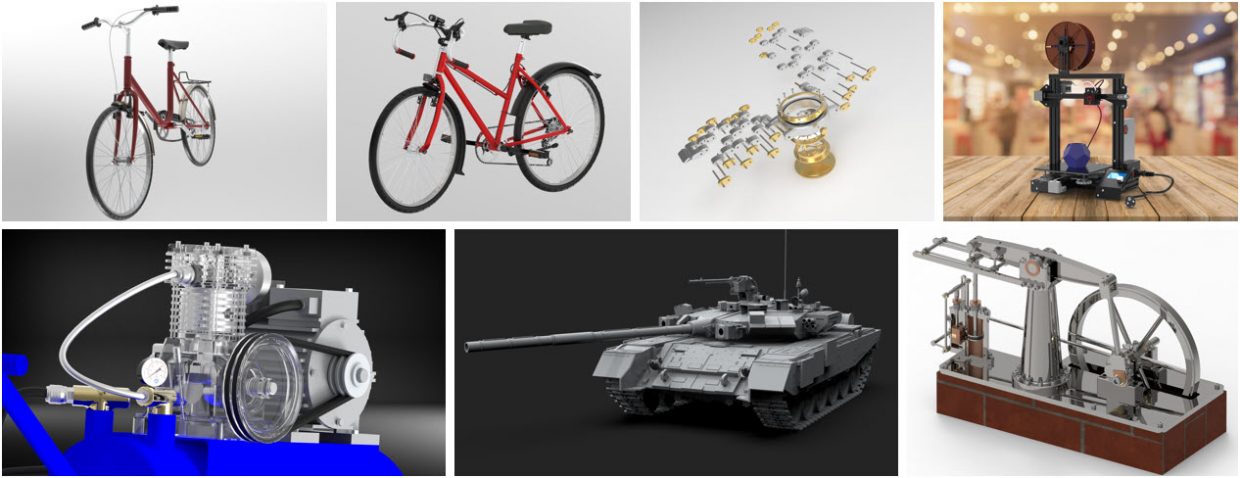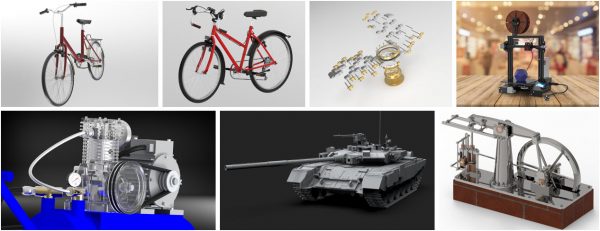KeyShot Tippek 7 – Vágjunk bele!
Ez a cikk hasonlóan a Solid Edge Tippek Trükkökhöz fog működni KeyShot témakörben: általában 2 funkció a Solid Edge-hez is kapott verzióhoz fog kapcsolódni, míg egy pedig a PRO verzió egy hasznos parancsát mutatja be. A funkciók egymáshoz lazán kapcsolódnak, a legutóbbi élményeim, kérdések alapján fogom kiválasztani őket. Előző cikket itt olvashatjátok.
A sorozatunk előző részében már beszéltem a diákok munkáiról, amit a tavaszi Solid Edge versenyünkre küldtek be. Október 6-án a diákok ismét belevágtak és a Edge Vándor Kupára rengeteg pályamunkát és gyönyörű renderelt képet készítettek. Mindig rácsodálkozok, hogy mennyire részletes modelleket alkotnak meg Solid Edgeben, majd a KeyShot segítségével valósághű képekkel keltik életre azokat. A fenti képen az “őszi termés” legjava látható, az első helyet pedig Konc Roland pályamunkája érdemelte ki. A következő részben az ipari pályázók képeit mutatom be.
Október 6-án nem csak a diákok munkáit jutalmaztuk, hanem megtartottuk az idei EPLM Trends eseményünket, ahol személyesen is találkozhattunk az ügyfeleinkkel. Emellett színvonalas és humorral fűszerezett előadásunkkal próbáltunk újat, hasznosat mutatni széles vásznon. Ehhez a blogbejegyzéshez használt dagasztó gép pedig személyes emlék: a 2019-es EPLM Trends volt az első, amin már az Enterprise csapatának tagjaként vettem részt, ott használtam ezt a modellt. Most pedig vágjunk bele… akarom mondani metszünk ki kedvünkre akár Solid Edge akár KeyShot parancsokkal.
Metszet készítése geometria frissítéssel Solid Edge-ből
A Solid Edge segítségével két paranccsal is készíthetünk metszetet, amikor a modellt átvesszük KeyShotba, ezzel a metszéssel együtt fordítja tovább a geometriát. Tehát a forrás a Solid Edge, a KeyShot pedig csak fogadó félként a látványért felel.
Nincs más dolgunk, mint Solid Edge-ben bekapcsolni a metszetet majd átvinni KeyShotba. Ezek frissíthetők: ha a Solid Edge-ben a KeyShot frissítése opciót használjuk, akkor a módosult geometria a KeyShotban is használható.
Metszet és animáció Solid Edgeből kivágó geometriával
A Solid Edge és KeyShot együttműködéséhez tartozik, hogy a Solid Edgeben készült animációt átvehetjük rendereléshez és az ott elkészült animációval tudunk tovább dolgozni. Az animációt úgy készítjük el, hogy egy nagy kivágó téglatestet hozunk létre Solid Edgeben és annak a mozgását animáljuk.
A KeyShot előre definiáltan tartalmaz kivágó/metsző (Cutout) anyagtípusokat, ezen kivágások pirosra festhetik a kivágott geometria felületét, vagy akár vonalkázni is tudják a kivágott geometriát. Lehetőségünk van kiválasztani mely geometriákat szeretnénk így kivágni, kivételek hozzáadásával finomíthatjuk a metszetet, hasonlóan a Solid Edge metszet parancshoz. A lépések megegyeznek az animáció készítéssel. Solid Edgeben előkészítjük a testeket és a mozgásokat, a KeyShot elsősorban az anyagokért felel.
Metszet készítése KeyShotban
A KeyShot PRO függetlenségéhez hozzátartozik, hogy nem csak Solid Edge fájlokkal tudunk együtt dolgozni. Használhatjuk más CAD szoftverek fájljait, vagy akár köztes formátumokat is. Én ezt a funkciót egy STEP fájlon fogom bemutatni.
A munkafolyamat megegyezik az előző bekezdés munkafolyamatával, csak a KeyShoton belül készítem el a kivágó geometriát és az animációt is. Így egy primitív téglatestet illesztünk be a jelenetünkbe, ezután már ezt tudjuk módosítani, animálni. Így mozgó kivágást tudunk készíteni közvetlenül a modellen. Ha kész a kivágó geometria és a mozgás, akkor azt már renderelni is tudjuk animációként. Fontos, hogy itt CPU renderelés ajánlott, a GPU renderelés esetén maradhatnak élek és felületek az eredeti geometriából a metszet készítésekor. A videó végén hoztam egy példát a hibás eredményről, amelyet a GPU móddal készítettem. Utána pedig a CPU számítással készült tisztább eredmény látható.
Ügyféltámogató mérnök, Szakterülete a Solid Edge és Keyshot. 3 évig oktatással foglalkozott az NCT Akadémia felnőttképző intézményben. CNC programozást és Solid Edge kezelését tanította a diákoknak, majd 3 évig az NCT Kft. szerszámgépgyárában szerzett tapasztalatot szerszámgép tervezőként. Napi szinten találkozott a tervezés során felmerülő feladatokkal és így ismerkedett meg a Solid Edge által felkínált lehetőségekkel.